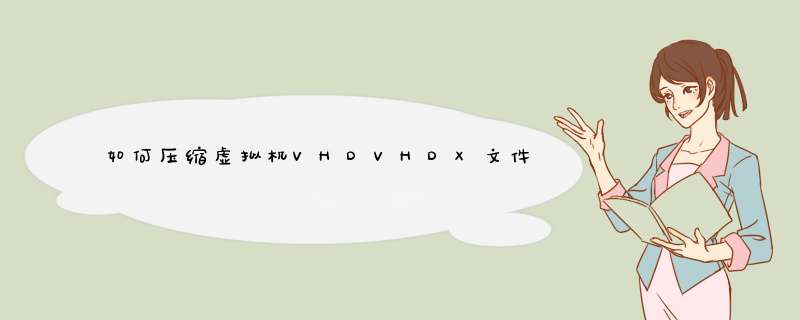
1、首先将虚拟机关机,我们查看一拿缓带下VHD/VHDX的大小,是6.12GB;
2、将VHD/VHDX文件附加到本地磁盘管理中;
3、勾选”只读“;
4、打开Hyper-V管理器中的编辑磁盘,进行压缩;
5、选择”压缩“;
6、压缩成功后,我们再次查看VHD/VHDX的大小;
7、将本地磁盘管理里的VHD分离。VHD/VHDX压缩完成;
1、右键打开计算机右键,选择磁盘管理 *** 作,创建VHD;2、首先指定虚拟磁盘位置,例如创建一项win8.1 with bing.VHDX磁盘(优先选择VHDX格式);至于VHD大小自行决定,因为是32位系统,我们可以选择10G大小,推荐创建动态扩展;
3、对刚才的win8.1 with Bing虚拟磁盘初始化,根据自己电脑是否使用传统BIOS或UEFI引导,分别创建MBR主启动记录或GPT分区;
4、初始化虚拟磁盘后,我们手动新建一个E:新加卷
接下来是部署VHD/VHDX版Win8.1
1、使用虚拟光驱(Win8.1自带)加载Win8.1 with Bing ISO镜像,例如X:\sources\install.wim,这里X代表虚拟光驱盘符;
2、解压Imagex 6.3.9600中的x86版本的imagex.exe,将其复制到本地系统盘\windows\system32目录;
3、右击Win8.1传统桌面的开始按钮(或组合键Win+X),打开”命令提示符(管理员)”,输入如下代码:
imagex.exe /apply X:\sources\install.wim 1 Y:
//即将X:\sources\install.wim映像部署到当前Y:虚拟磁盘,其中X代表虚拟光驱盘符、Y代表当前虚拟磁盘盘符。
4、然后等待映像部署,如果是SSD硬盘,几乎几分钟即可完成部署工作,最后显示100%完成。
5、添加引导启动菜单,继续在命令提示符窗神辩口中输入:
Bcdboot Y:\windows /s c: /l zh-cn
//这里的C:代让败表当前系统活动分区,假如有350MB隐藏分区,必须重新分配其他盘符,例如D盘、Y代表当前虚拟磁盘盘符。
当提示”boot files successfully created”,即代表当前系统盘的BOOTMGR已更新,自动添加win8.1 with Bing.VHDX虚拟磁盘的启动项,
当你完成以上三个步骤,就可以放心重启当前系统。这时,我们将看到两个Win8.1启动项,一个是原硬盘的系统,另一个就是VHDX版Win8.1系统;接着VHDX版Win8.1将自动初始化系统,准备设备、游滑缺安装应用,继续重启完成剩余的个性化配置,最后成功进入虚拟磁盘Win8.1系统,体积也占用3.8G大小。
欢迎分享,转载请注明来源:内存溢出

 微信扫一扫
微信扫一扫
 支付宝扫一扫
支付宝扫一扫
评论列表(0条)